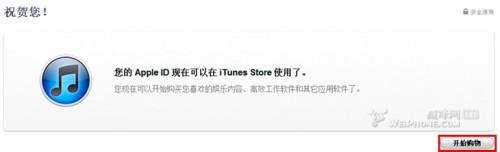windows安装redis缓存使用图文教程 windows安装redis5.0
2024-10-07
更新时间:2023-04-19 00:17:33作者:未知
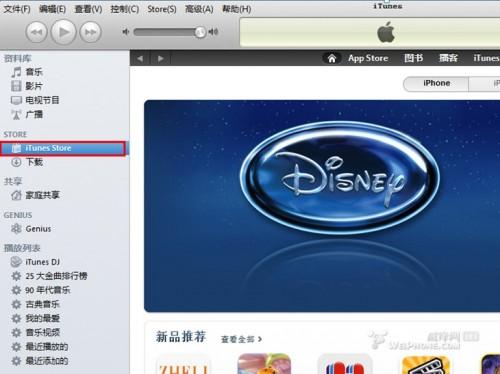
当我们买到iPhone,下载安装了iTunes,就得要注册一个iTunes store的账户,这样用起iTunes来或者安装一些类似QQ这样的免费软件也很方便,但直接注册iTunes store是要需要填写信用卡号的,这就难为了一些没有信用卡的用户或者不想付费安装软件的用户。下面就是手把手的详细教程教你注册iTunes9的免费账户。
1、打开iTunes,点击右侧的iTunes Store。
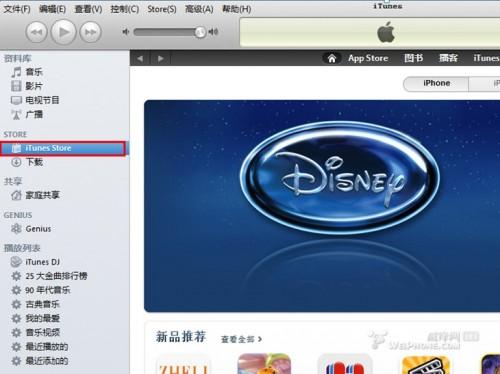
2、在iTunes Store的软件商店界面的右侧,找到免费App,然后随便找一个,点击右侧的“免费”按钮。
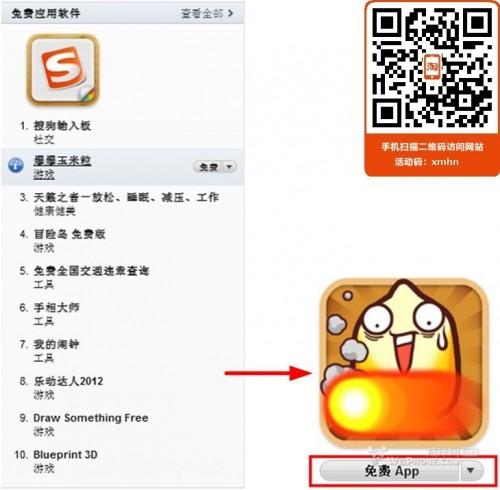
3、这时就会弹出一个提示iTunes Store注册的窗口,点击“创建新账户”。
(这步才是关键,只有经过以上步骤才会注册到不用填写信用卡的免费账户,如果直接注册,是需要填写信用卡信息的)
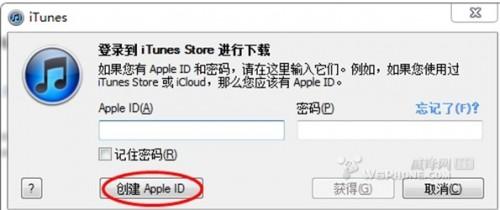
4、接下来点击“继续”。
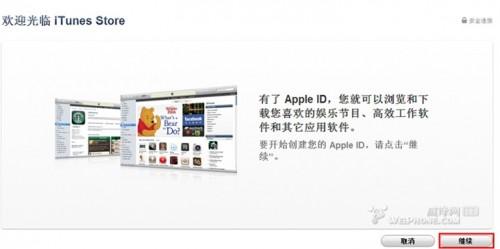
5、 下一步如图设置,然后点击“继续”
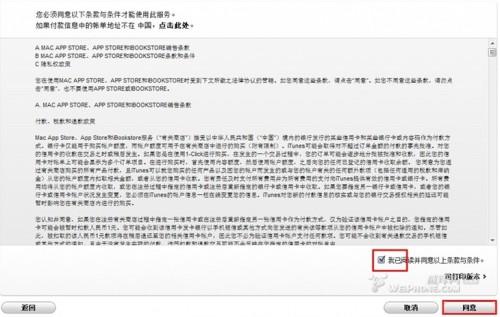
6、注册信息的填写,邮箱一定要填写你自己的能用的真实邮箱,因为后面还要用来接收注册确认邮件。
注意:账号必须是有效邮箱,之后要用作验证!
注意:密码格式要求:必须有大写字母,小写字母和数字;同样字母或数字不能连续出现3个或以上。
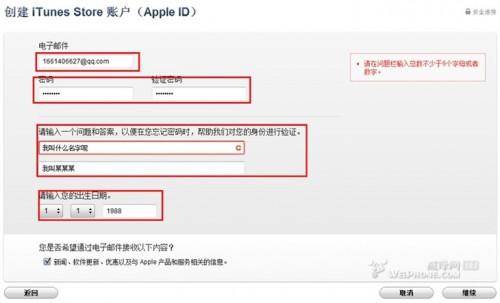
7、这回出现“无”这个选项了,就表示不用必须填写信用卡账号了,点击“创建Apple ID”继续注册。
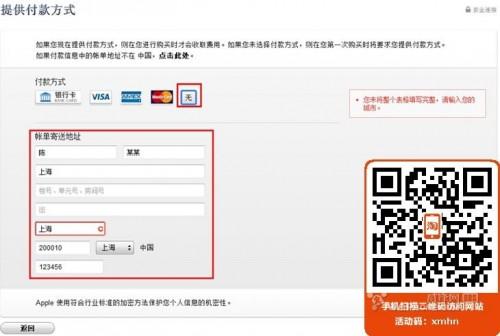
8、这里就发送验证邮件了,点击“好”。
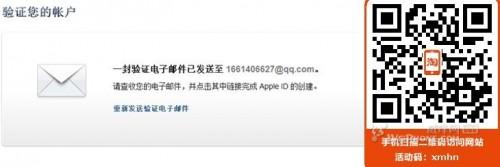
9、 到你的邮箱里找到收到的验证邮件。并且点击邮件中的"立即验证"链接
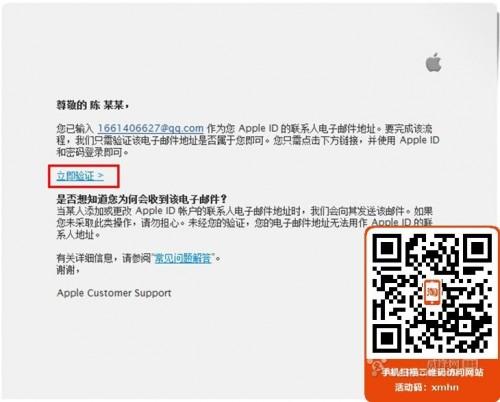
10、之后iTunes上就会弹出一个登陆对话框,这时输入你刚才注册的ID和密码就可以了。点击"验证地址"。
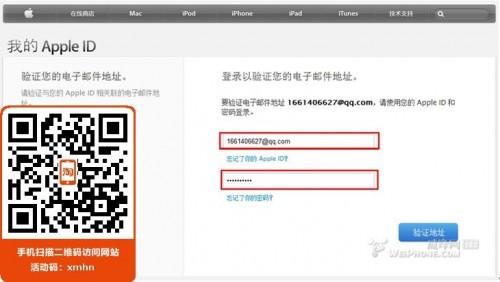
11、点击返回到Store
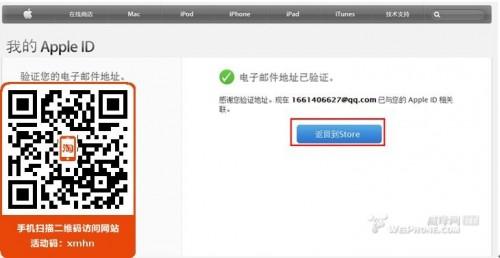
12、点击“开始购物”,注册完毕。